# SSH同时使用多个Git账户
一台电脑上使用SSH同时连接多个Git账户
# 1. 同时两个Github账户
# 1.1. 建立SSH公私钥
先打开Git Bash窗口,输入命令,切换到对应目录C:\Users\随心\.ssh,随心是你电脑对应的用户名
cd ~/.ssh
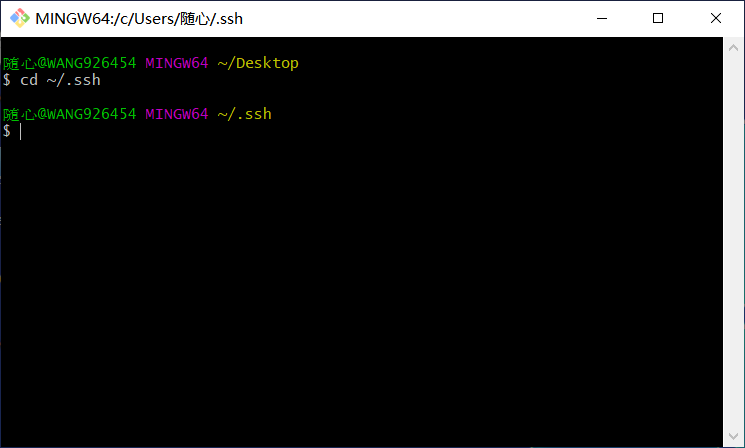
执行命令,生成第一个账号的SSH
ssh-keygen -t rsa -C "1107224733@qq.com"
不要一路回车,在第一个对话的时候输入公私钥重命名为id_rsa_dolyw
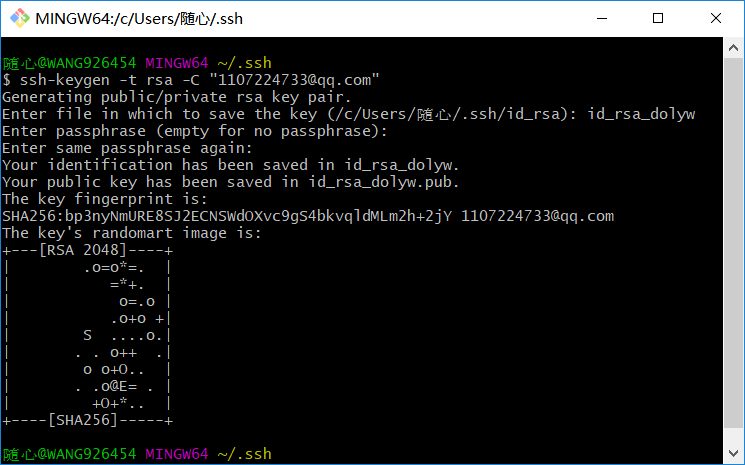
同理第二个也是这样
ssh-keygen -t rsa -C "158020951@qq.com"
在第一个对话的时候输入公私钥重命名为id_rsa_wliduo
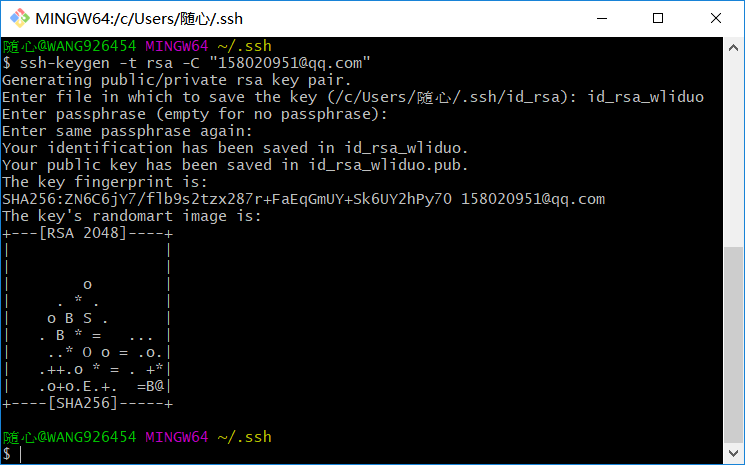
这里使用两个账号,以后只需按照这样继续添加账号即可,切换到对应目录C:\Users\随心\.ssh,一个账号两个文件(私钥和公钥)
Ps: 好像如果是Linux还需要添加一下私钥文件,Windows好像不用
# 1.2. 建立配置文件
输入下面命令建立config文件
touch config
打开文件输入下面代码
Host dolyw
HostName github.com
User git
IdentityFile ~/.ssh/id_rsa_dolyw
Host wliduo
HostName github.com
User git
IdentityFile ~/.ssh/id_rsa_wliduo
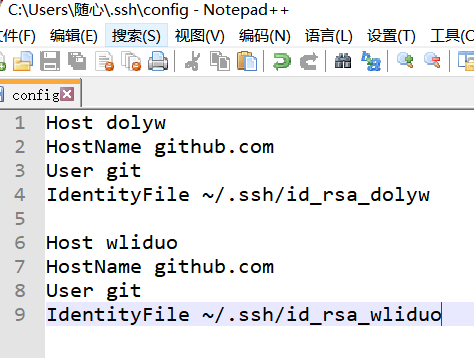
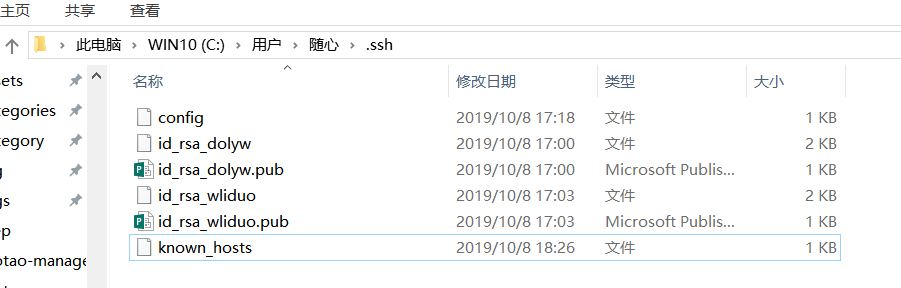
# 1.3.登录配置公钥
登录Github配置公钥,登录点击Settings,SSH and GPG keys,New SSH key
打开对应账号的id_rsa_dolyw.pub公钥文件,把内容复制到Key里
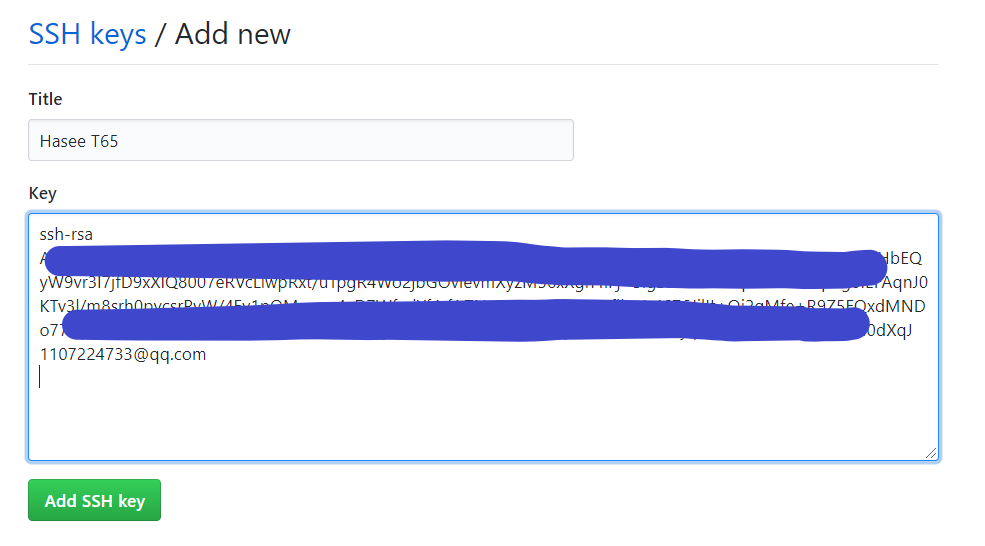

添加成功,测试是否成功,打开窗口,输入命令
ssh -T dolyw
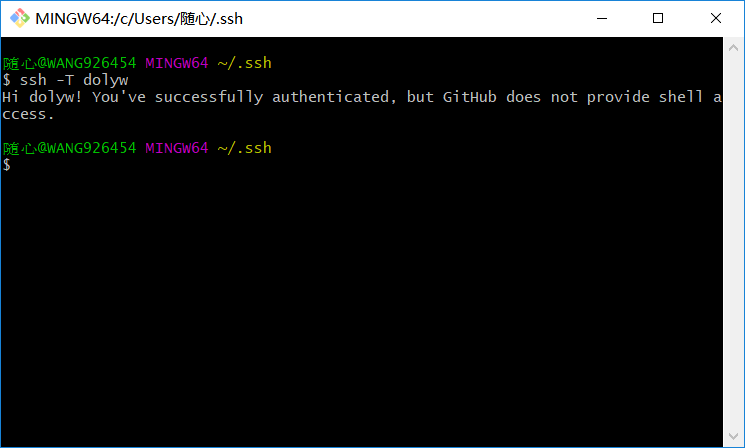
这样就成功了,wliduo账户一样的操作,登录Github配置公钥
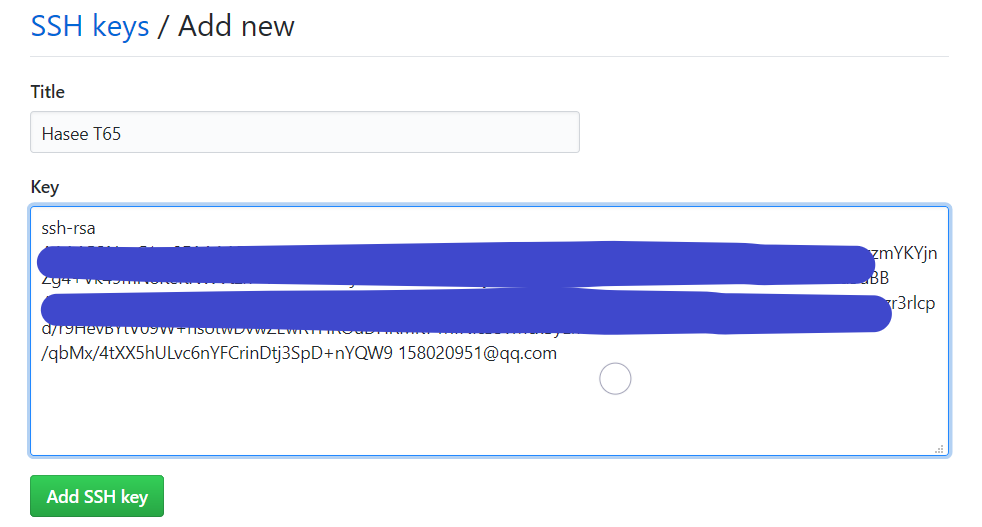
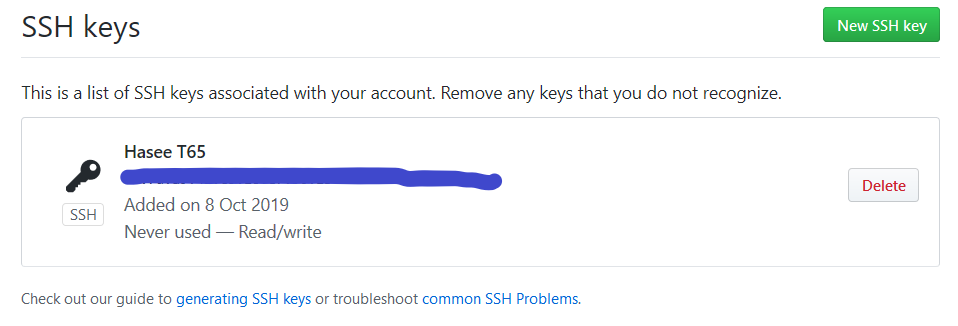
ssh -T wliduo
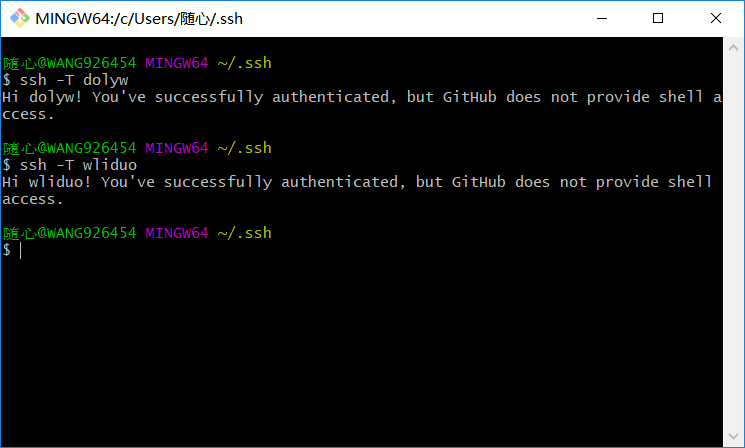
成功,可以使用两个账号Clone,Push测试下
# 2. 添加码云(Gitee)账户
# 2.1. 建立SSH公私钥
先打开Git Bash窗口,输入命令,切换到对应目录C:\Users\随心\.ssh,随心是你电脑对应的用户名
cd ~/.ssh
执行命令,生成第一个账号的SSH
ssh-keygen -t rsa -C "1107224733@qq.com"
不要一路回车,在第一个对话的时候输入公私钥重命名为id_rsa_gitee
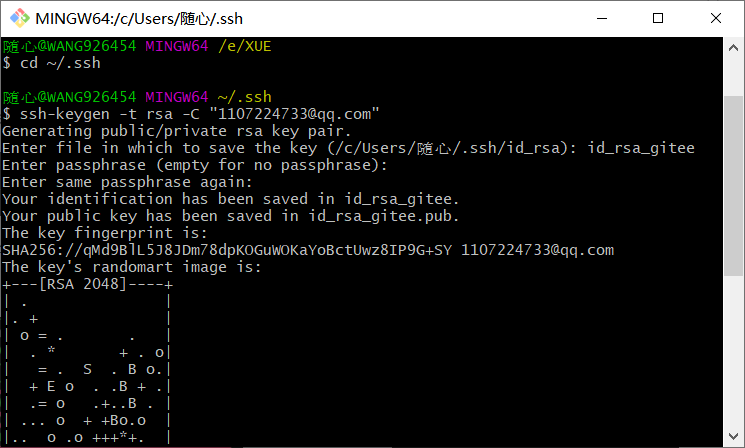
# 2.2. 修改配置文件
打开C:\Users\随心\.ssh\config文件输入下面代码
Host gitee
HostName gitee.com
User git
IdentityFile ~/.ssh/id_rsa_gitee
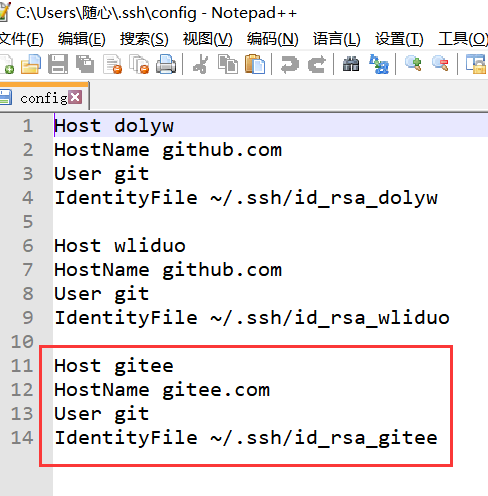
# 2.3. 登录配置公钥
去码云登录账号添加部署SSH公钥
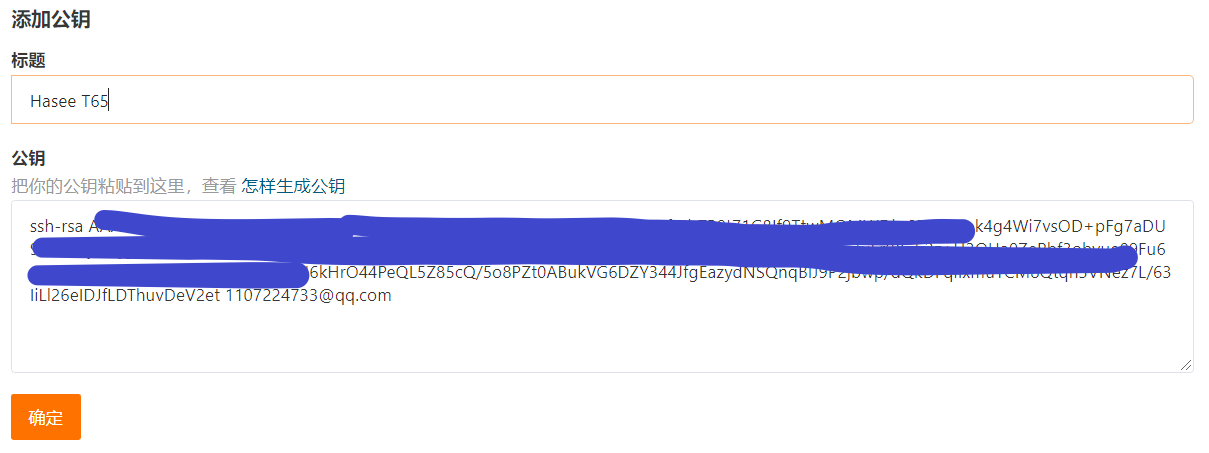
添加成功,测试是否成功,打开窗口,输入命令
ssh -T gitee
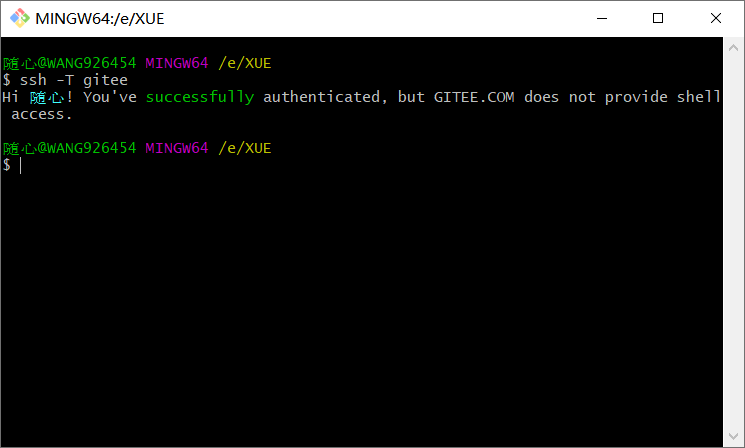
这样就成功了
# 3. 添加Coding账户
# 3.1. 建立SSH公私钥
先打开Git Bash窗口,输入命令,切换到对应目录C:\Users\随心\.ssh,随心是你电脑对应的用户名
cd ~/.ssh
执行命令,生成第一个账号的SSH
ssh-keygen -t rsa -C "1107224733@qq.com"
不要一路回车,在第一个对话的时候输入公私钥重命名为id_rsa_coding
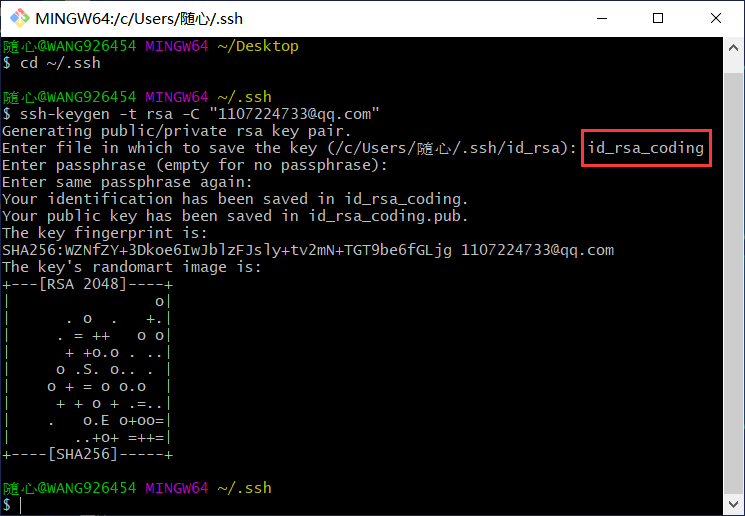
# 3.2. 修改配置文件
打开C:\Users\随心\.ssh\config文件输入下面代码
Host coding
# HostName git.dev.tencent.com
HostName e.coding.net
User git
IdentityFile ~/.ssh/id_rsa_coding
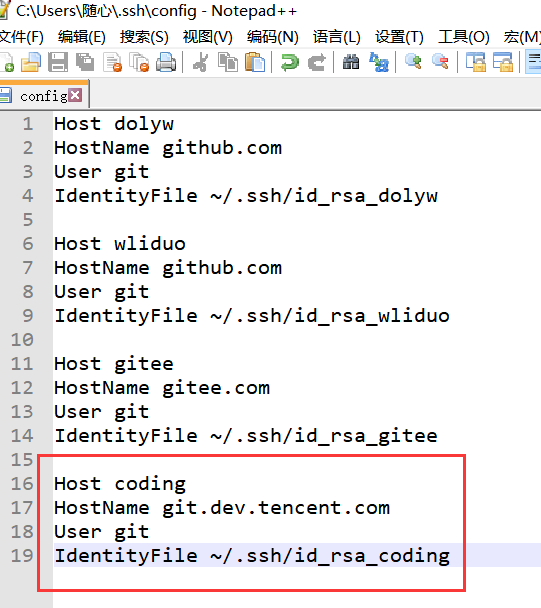
# 3.3. 登录配置公钥
去Coding登录账号添加部署SSH公钥
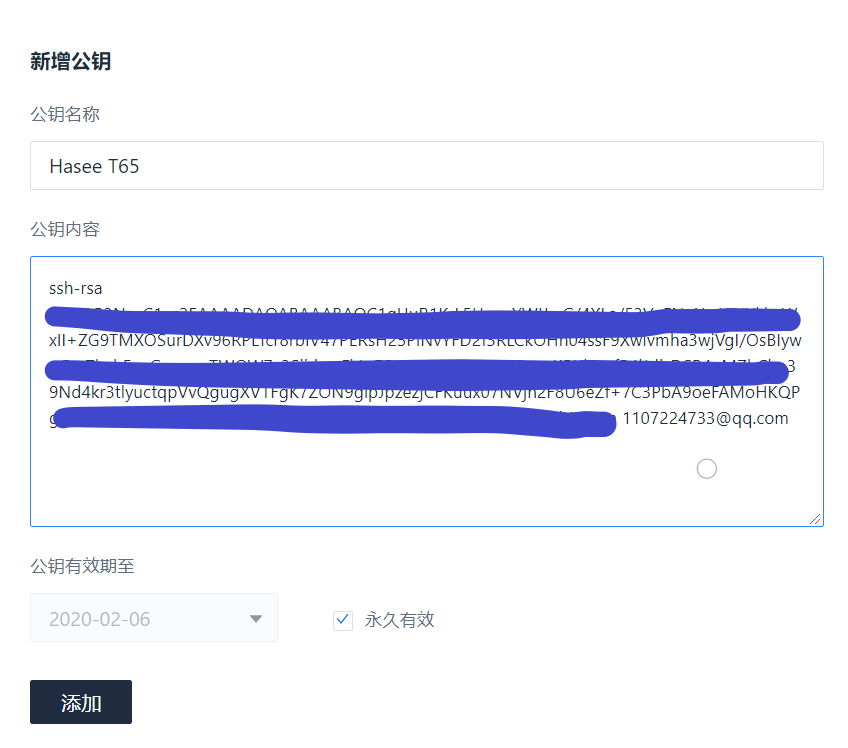
添加成功,测试是否成功,打开窗口,输入命令,输入yes确定
ssh -T coding
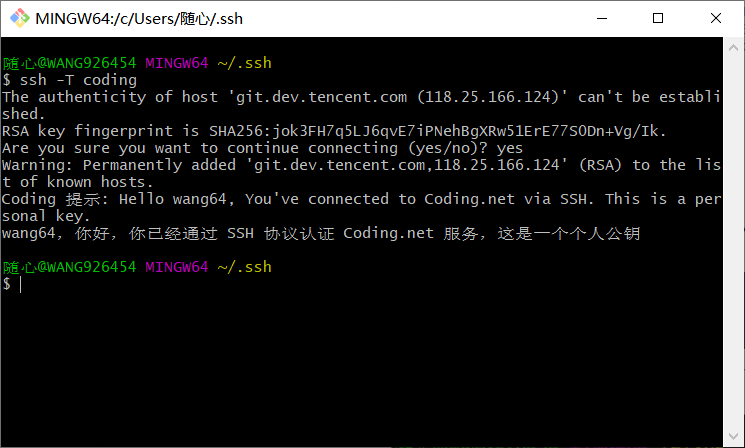
这样就成功了
# 4. 地址使用注意
地址必须注意类似git@github.com:dolyw/ShiroJwt.git,github.com需要更换为配置中的host
例如git@github.com:dolyw/ShiroJwt.git需要修改为git@dolyw:dolyw/ShiroJwt.git
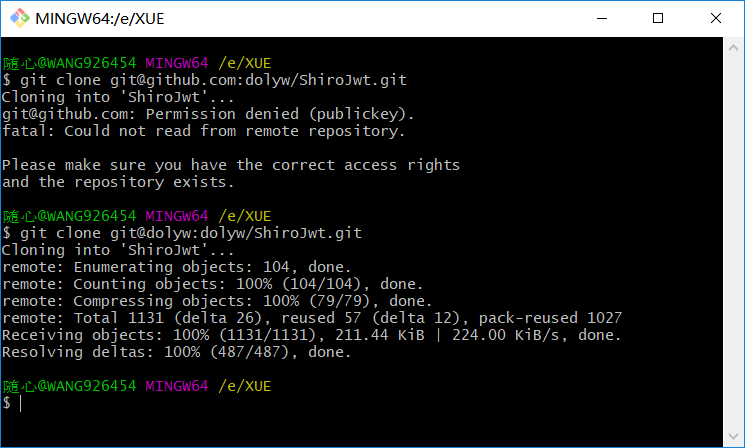
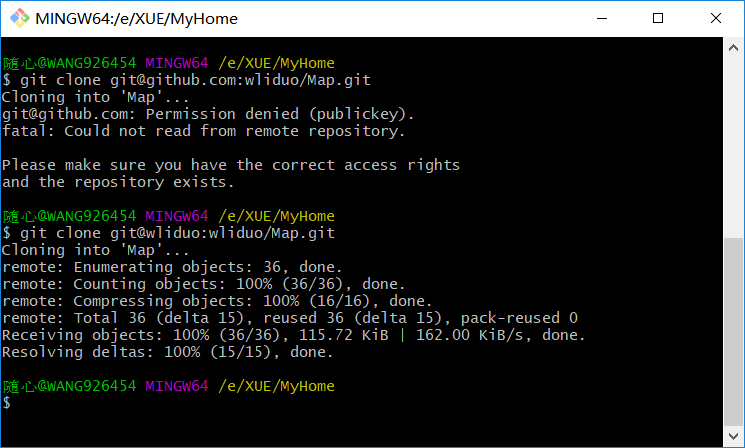
# 5. 账户使用注意
默认是全局的用户名和邮箱,如果不想使用全局的用户名和邮箱,记得给每个仓库设置局部的用户名和邮箱
git config user.name "name"
git config user.email "email"
# 6. Gitlab使用注意
生成密钥看文档先,注意 -b 4096
ssh-keygen -t rsa -C "your.email@example.com" -b 4096
# 7. 工具使用注意
# 7.1. IDEA
IDEA记得设置SSH认证为Native

# 7.2. TortoiseGit
TortoiseGit记得设置SSH认证为Git默认的
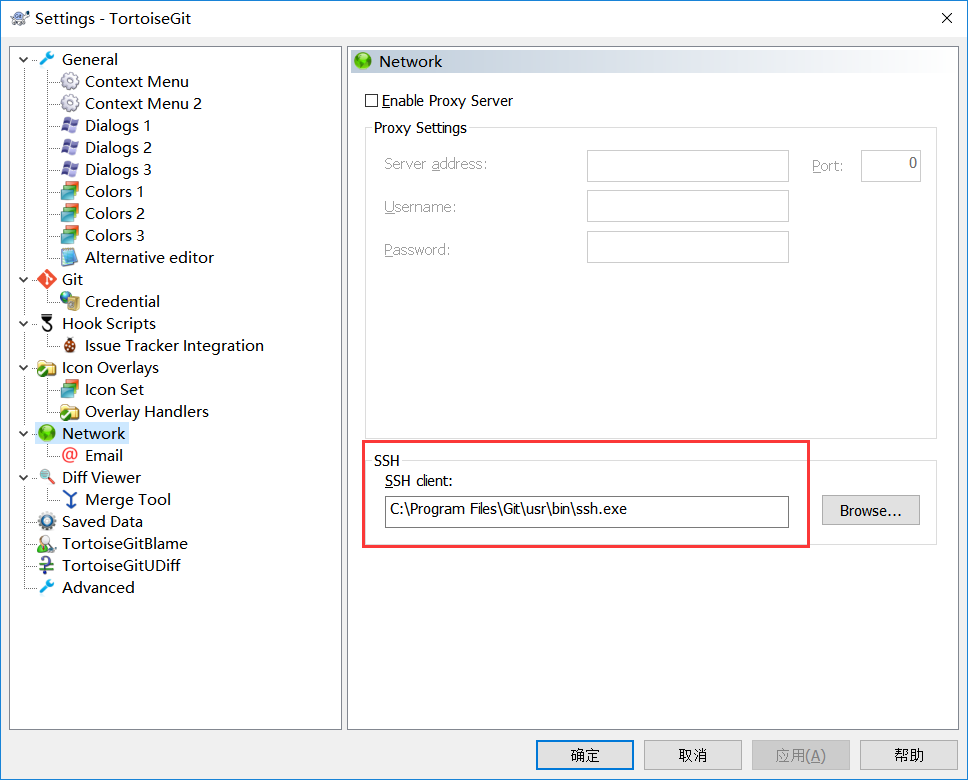
# 8. 修改Https为SSH
也可以直接修改.git下的config文件
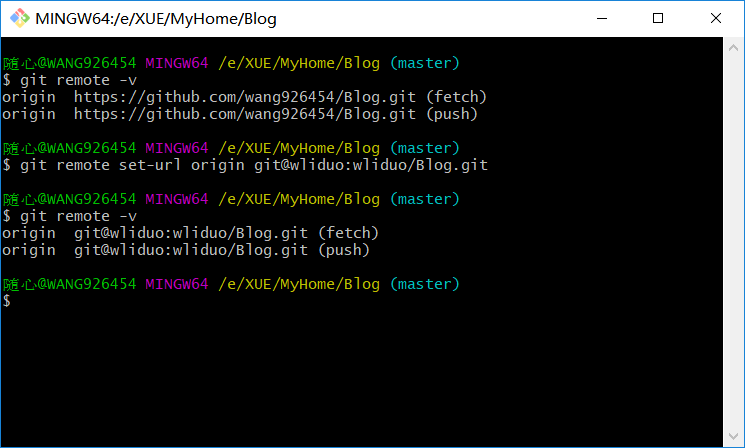
# 9. WARNING: REMOTE HOST IDENTIFICATION HAS CHANGED
Git 错误 错误描述 错误原因 解决办法 错误描述 错误原因 远程的 Gitlab 服务发送了变化,加密的也随之发生了变化,所以本地 /.ssh/known_hosts 中保存的也发生了变化。 解决办法 (1)删除 /.ssh/known_hosts 文件中的内容 (2)重新 pull 一下即可